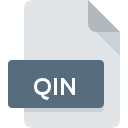
QINファイル拡張子
CARE-S InfoWorks Inflow
-
DeveloperSINTEF
-
Category
-
人気5 (1 votes)
QINファイルとは何ですか?
QINファイル名のサフィックスは、主にCARE-S InfoWorks Inflowファイルに使用されます。 CARE-S InfoWorks Inflow仕様は、SINTEFによって作成されました。 QINファイル形式は、 Windowsシステムプラットフォームにインストールできるソフトウェアと互換性があります。 拡張子がQINのファイルは、その他のファイルファイルに分類されます。 その他のファイルサブセットは、6033さまざまなファイル形式で構成されます。 QINファイルの管理に推奨されるソフトウェアはCARE-Sです。 CARE-Sというソフトウェアは、SINTEFによって作成されました。ソフトウェアおよびQINファイルに関する詳細情報を見つけるには、開発者の公式Webサイトを確認してください。
QINファイル拡張子をサポートするプログラム
次のリストは、QIN互換プログラムを特徴としています。 QIN接尾辞を持つファイルは、任意のモバイルデバイスまたはシステムプラットフォームにコピーできますが、ターゲットシステムで適切に開くことができない場合があります。
QINファイルを開くには?
QIN拡張子を持つファイルを開くことができないことには、さまざまな原因があります。 明るい面では、 CARE-S InfoWorks Inflowファイルに関連する最も発生している問題は複雑ではありません。ほとんどの場合、専門家の支援がなくても迅速かつ効果的に対処できます。 QINファイルに関する問題の解決に役立つリストを用意しました。
ステップ1.CARE-Sを取得する
 QINファイルを開いて操作する際の問題は、おそらく、マシンに存在するQINファイルと互換性のある適切なソフトウェアがないことに関係しています。 ソリューションは簡単です。CARE-Sをダウンロードしてインストールするだけです。 上記では、QINファイルをサポートするプログラムの完全なリストがあり、それらが利用可能なシステムプラットフォームに従って分類されています。 最も安全な方法でCARE-Sインストーラーをダウンロードする場合は、SINTEFWebサイトにアクセスし、公式リポジトリからダウンロードすることをお勧めします。
QINファイルを開いて操作する際の問題は、おそらく、マシンに存在するQINファイルと互換性のある適切なソフトウェアがないことに関係しています。 ソリューションは簡単です。CARE-Sをダウンロードしてインストールするだけです。 上記では、QINファイルをサポートするプログラムの完全なリストがあり、それらが利用可能なシステムプラットフォームに従って分類されています。 最も安全な方法でCARE-Sインストーラーをダウンロードする場合は、SINTEFWebサイトにアクセスし、公式リポジトリからダウンロードすることをお勧めします。
ステップ2.CARE-Sを最新バージョンに更新する
 オープニングQINのファイルに問題がまださえCARE-Sをインストールした後に発生した場合、あなたがソフトウェアの古いバージョンを持っている可能性があります。開発者のWebサイトで、CARE-Sの新しいバージョンが利用可能かどうかを確認してください。 また、ソフトウェアの作成者がアプリケーションを更新することにより、他の新しいファイル形式との互換性が追加される場合があります。 CARE-Sの古いバージョンがインストールされている場合、QIN形式をサポートしていない可能性があります。 CARE-Sの最新バージョンは、古いバージョンのソフトウェアと互換性があるすべてのファイル形式をサポートする必要があります。
オープニングQINのファイルに問題がまださえCARE-Sをインストールした後に発生した場合、あなたがソフトウェアの古いバージョンを持っている可能性があります。開発者のWebサイトで、CARE-Sの新しいバージョンが利用可能かどうかを確認してください。 また、ソフトウェアの作成者がアプリケーションを更新することにより、他の新しいファイル形式との互換性が追加される場合があります。 CARE-Sの古いバージョンがインストールされている場合、QIN形式をサポートしていない可能性があります。 CARE-Sの最新バージョンは、古いバージョンのソフトウェアと互換性があるすべてのファイル形式をサポートする必要があります。
ステップ3.QINファイルを開くためのデフォルトのアプリケーションをCARE-Sに設定します
CARE-Sの最新バージョンがインストールされていて問題が解決しない場合は、デバイスでQINを管理するために使用するデフォルトプログラムとして選択してください。 この方法は非常に簡単で、オペレーティングシステムによってほとんど変わりません。

Windowsのデフォルトプログラムを変更する手順
- マウスの右ボタンでQINをクリックすると、オプションを選択するメニューが表示されます
- をクリックしてから、オプションを選択します
- 最後にを選択し、CARE-Sがインストールされているフォルダーをポイントし、常にこのアプリを使ってQINファイルを開くボックスをチェックし、ボタン

Mac OSのデフォルトプログラムを変更する手順
- QINファイルを右クリックして、「 情報」を選択します
- [ 開く ]オプションを見つけます-非表示の場合はタイトルをクリックします
- CARE-Sを選択して、[ すべて変更 ]をクリックします...
- 前の手順に従った場合、次のメッセージが表示されます。この変更は、拡張子がQINのすべてのファイルに適用されます。次に、 進むボタンをクリックしてプロセスを完了します。
ステップ4.QINファイルが完全でエラーがないことを確認します
前の手順の指示に従っても問題が解決しない場合は、問題のQINファイルを確認する必要があります。 ファイルを開く際の問題は、さまざまな理由で発生する可能性があります。

1. 問題のQINがコンピューターウイルスに感染していないことを確認します
QINが実際に感染している場合、マルウェアがそれをブロックしている可能性があります。 ウイルス対策ツールを使用してすぐにファイルをスキャンするか、システム全体をスキャンして、システム全体が安全であることを確認します。 QINファイルが実際に感染している場合は、以下の手順に従ってください。
2. QINファイルの構造が損なわれていないことを確認します
QINファイルが他の誰かから送られてきた場合は、この人にファイルを再送信するよう依頼してください。 ファイルのコピープロセス中に、ファイルが不完全または破損した状態になる可能性があります。これは、ファイルで発生した問題の原因である可能性があります。 インターネットからQIN拡張子を持つファイルをダウンロードすると 、エラーが発生し、ファイルが不完全になる場合があります。ファイルをもう一度ダウンロードしてください。
3. アカウントに管理者権限があるかどうかを確認します
一部のファイルは、それらを開くために昇格されたアクセス権を必要とします。 現在のアカウントからログアウトし、十分なアクセス権限を持つアカウントにログインします。次に、CARE-S InfoWorks Inflowファイルを開きます。
4. システムがCARE-Sを処理できるかどうかを確認します
オペレーティングシステムは、QINファイルをサポートするアプリケーションを実行するのに十分な空きリソースを認識する場合があります。実行中のプログラムをすべて閉じて、QINファイルを開いてみてください。
5. オペレーティングシステムとドライバーが最新であることを確認します
最新のシステムとドライバーは、コンピューターをより安全にするだけでなく、 CARE-S InfoWorks Inflowファイルに関する問題を解決することもできます。 古いドライバーまたはソフトウェアが原因で、QINファイルの処理に必要な周辺機器を使用できなくなっている可能性があります。
あなたは助けたいですか?
拡張子にQINを持つファイルに関する、さらに詳しい情報をお持ちでしたら、私たちのサービスにお知らせいただければ有難く存じます。こちらのリンク先にあるフォーム欄に、QINファイルに関する情報をご記入下さい。

 Windows
Windows 
